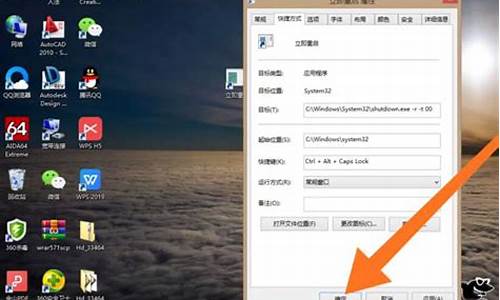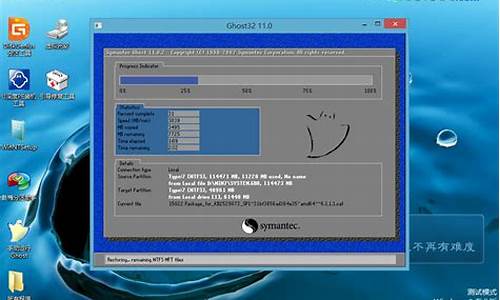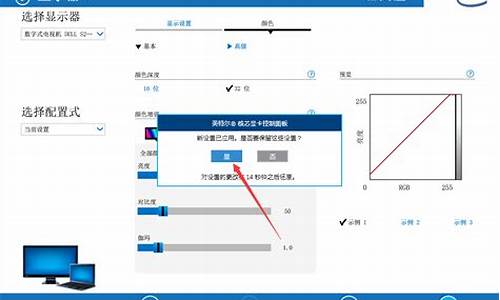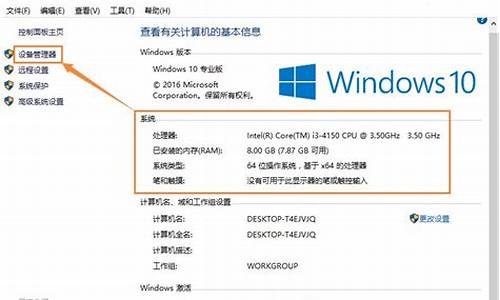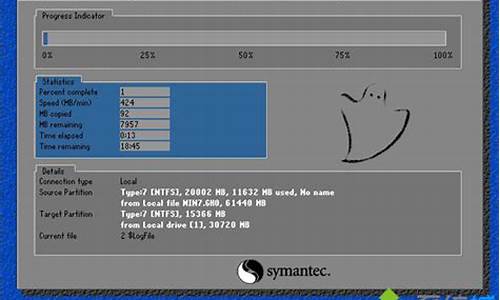怎么中断电脑重启更新-如何打断电脑系统更新
1.win10更新太慢了能终止吗
2.win8在关机更新时怎样打断
3.windows10怎么关闭系统更新
win10更新太慢了能终止吗
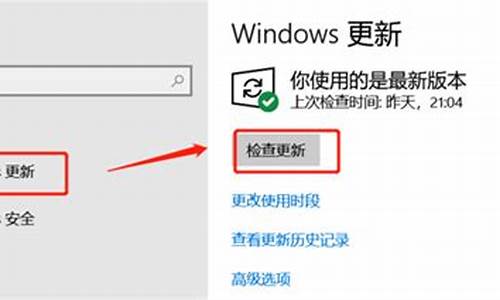
win10更新太慢了能终止吗?我们经常会遇到系统会自动更新,有的用户为了工作或者学习想停止系统更新,在问win10更新太慢了能终止吗,可以强制关机吗?今天给大家带来了win10更新太慢了能终止吗的解答以及win10更新被打断的危害,和小编一起来看看吧。
win10更新太慢了能终止吗
最好不要终止。如果我们手上有急事确实可以通过强制重启来停止更新。
win10更新被打断的危害
1、危害文件
我们都感同身受,被自动更新的系统打断手头的学习和工作,估计大家都是有苦说不出吧。
读写过程中异常断电,极易造成文件丢失或损坏。
平时我们关掉某个程序,总会弹出提示“文件是否需要保存”,而当突然断电时,系统就没机会问我们了,所以很容易造成文件丢失,极有可能功亏一篑。
2、危害硬盘
①硬盘正在读写时发生异常断电,相较于待机状态,更容易产生危害;
②请从正规渠道购买正规品牌;
③尽管硬盘厂商都有异常断电保护机制,但人为的频繁地发生故障,仍然有较大危害性。
机械硬盘
①硬盘正在读写时发生异常断电,相较于待机状态,更容易产生危害;
②请从正规渠道购买正规品牌;
③尽管硬盘厂商都有异常断电保护机制,但人为的频繁地发生故障,仍然有较大危害性。
3、固态硬盘不存在机械结构,没有“划伤”“坏道”等说法。但SSD采用集成电路存储技术,读写过程中也需要持续通电;一旦异常断电,不仅没保存的数据会丢失或损坏,极端情况下还可能机。
4、另外,突然断电和强制关机,都有可能对系统造成危害。一般会出现下面两种情况。
Windows可自动修复损害
如果你看到“Windows错误恢复”的界面,大部分就是由突然断电或强制关机造成的。还好现在系统越来越稳定,一般情况下只要启动修复,都可以自己解决问题。
5、电脑无法启动
可是,有时自动修复并不能解决问题,通常是因为重要的系统文件已经损坏。
在这种情况下,就需要寻求专业工程师的帮助了。
以上的全部内容就是为大家提供的win10更新太慢了能终止吗以及win10更新被打断的危害的解答啦~希望对大家有帮助,
win8在关机更新时怎样打断
如果您是开启了打补丁的功能,短时间有反映就等等。如果总是不动,或是提示失败、还原更改,请稍后,这是打补丁时机了,没有更好的方法,只有按开关机键关机在开机了(在不可以就要拔电源了,如果进不了系统就要重装了)。
系统打补丁的功能需要自动连网,这个功能本身也不好用,经常出错,没有更好的方法。
建议将自动更新关闭,用软件更新,自己的时间自己做主,现这的杀毒软件都有打补丁的功能,比如:360、金山、QQ电脑管家等。
关闭自动更新的方法:
控制面板/系统和安全/WindowsUpdate(左边)更改设置/把重要更新下面的选项改为,从不检查更新即可(Win78)。
windows10怎么关闭系统更新
首先,请大家打开win
10系统桌面主页面,在桌面页面中点击开始菜单,在弹出的开始菜单中点击选择“设置”选项,进入win10系统设置页面。
在win10系统设置页面中,点击选择“更新和安全”菜单选项,进入win10系统更新设置页面。
在win10系统更新设置页面中,点击选择“高级选项”按钮,进入win10系统更新设置页面,在设置页面中点击选择系统更新方式为“通知以安排重新启动”选项。
在选择了win10系统更新方式为“通知以安排重新启动”之后,虽然系统不会在安装完更新之后就马上执行更新程序,但是在预定的时间到达之后就会自动重启系统,如果小伙伴们没有注意到这个情况,很可能你的工作成果就拜拜啦。
那么接下来,我们将重点讲解一下如何解决这个问题,在windows系统桌面中,按下windows徽标键+r键,打开运行命令窗口,输入“regedit”命令,打开注册表编辑器。
打开注册表编辑器页面之后,使用鼠标依次双击左侧的侧边栏,将文件定位到:hkey_local_machine\software\policies\microsoft\windows\windowsupdate\au子项。
如果你找不到该子项的话,那么证明系统注册表中是没有该子项文件的,因此我们可以手动创建该子项,在windows目录下点击右键,选择“新建-项”,并将该项的名称命名为“windowsupdate”,在新建立的windowsupdate项目下,按照同样的办法建立au子项。
在新建立的au子项下,对着该子项击右键,然后在弹出的右键菜单中选择“新建-dword(32位)值”。
建立好新的键值之后,我们将新建立的键值命名为“noautorebootwithloggedonusers”,如下图所示。
接下来,我们双击新建立的子键值,打开该键值的属性设置页面,在属性设置页面中,将数值数据设置为“1”即可,然后保存相关设置。
最后,我们只需要重启计算机就可以使新更改的注册表生效,当系统下载完毕更新之后也不会自动执行重启安排,可以有效保证我们当前的工作任务不会由于重启而被打断,小伙伴们赶快试试吧。
声明:本站所有文章资源内容,如无特殊说明或标注,均为采集网络资源。如若本站内容侵犯了原著者的合法权益,可联系本站删除。